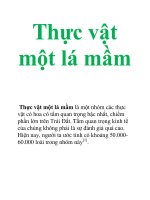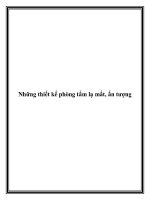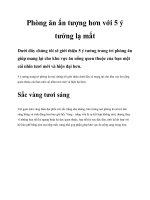ta la ma
Bạn đang xem bản rút gọn của tài liệu. Xem và tải ngay bản đầy đủ của tài liệu tại đây (149.01 KB, 4 trang )
<span class='text_page_counter'>(1)</span><div class='page_container' data-page=1>
wasabi Cái này không phải là do lỗi Modem rồi có lẽ là do Port ADSL nhà bạn có vấn đề. Nếu như nối modem vào cáp ADSL mà đèn ADSL hay đèn Link cứ nháy liên tục không dừng là do modem không
kết nối được với trạm DSLAM ADSL của thuê bao của bạn. Cái này bạn phải liên hệ với nhà cung
cấp dịch vụ ADSL thì họ mới kiểm tra tín hiệu kết nối và sẽ thấy khơng có tín hiệu từ port của bạn
lên hệ thống. Họ sẽ cho người xuống thay port khác tại trạm DSLAM của bạn thì sẽ tốt thôi...
Ngày gửi: 13/06/2008 - 09:58
Báo cáo vi phạm Trích dẫn
Câu trả lời này có ích với bạn khơng? Có <b>(0)</b> Không <b>(0)</b>
Bạn được cộng <b>5</b> điểm cho trả lời này
hieuh1h1
bạn mượn thử modem khác về dùng đi!!!Dùng thử xem vài ngày xem có sao ko???Modem
Prolink H9200 lởm khởm lắm...
tui cũng đã dùng modem đấy rồi.Cón nhiều bệnh hay lắm,vớt tín hiệu kém .
>>Site: - YM: trihung_kd02 (Mr Hiếu)- Email: :
0902022552<<
Ngày gửi: 13/06/2008 - 12:00
Báo cáo vi phạm Trích dẫn
Câu trả lời này có ích với bạn khơng? Có <b>(0)</b> Không <b>(0)</b>
Bạn được cộng <b>5</b> điểm cho trả lời này
Cuongtm
đèn adsl mà nháy là do ko có tín hiệu mạng(do mạng tại nơi bạn sử dụng đang sử, đứt dây, hoặc
modem của bạn ko nhận được(jac cắm bị lỗi))
nếu bạn mượn modem về dùng bình thường, mang modem # về dùng dc, ----> kiểm tra lại coi chân
cắm adsl của bạn chuẩn chưa nhé .
Ngày gửi: 14/06/2008 - 11:27
Báo cáo vi phạm Trích dẫn
Câu trả lời này có ích với bạn khơng? Có <b>(0)</b> Không <b>(0)</b>
Bạn được cộng <b>5</b> điểm cho trả lời này
chuyensuax...
Chào bạn! Bạn nên bình tĩnh. Những bước sau đây sẽ hướng dẫn bạn cách xử lý trong trường hợp
này...
Hãy nhớ trong bất kỳ trường hợp nào điều đầu tiên phải làm là tắt bật lại modem
<b>Kiểm tra modem</b>
Đằng trước mặt modem có các đèn biểu hiện trạng thái, trong đó quan trọng nhất là 3 đèn :
1. Power : đèn nguồn, đèn này khơng sáng thì modem khơng hoạt động.
2. Link/DSL/ADSL : đèn báo kết nối internet, đèn này tắt thì chắc chắn khơng có mạng internet.
3. LAN : đèn báo kết nối trong mạng LAN, đèn này tắt có nghĩa là khơng có mạng LAN, tất nhiên
khơng có mạng LAN thì cũng sẽ khơng có mạng internet.
Một trong 3 đèn trên mà tắt hoặc nhấp nháy ( hoặc đỏ) tùy vào từng loại modem thì sẽ dẫn tới tình
trạng khơng có mạng internet.
</div>
<span class='text_page_counter'>(2)</span><div class='page_container' data-page=2>
Kiểm tra biểu tượng kết nối mạng : Network Connection (biểu tượng 2 máy tính trồng lên nhau ở góc
phải bên dưới)
1. Đầu tiên bạn phải hiển thị biểu tượng này ở taskbar.
2. Vào Start -> Control Pannel -> Network Connection (hoặc Network and Internet Connection)
chuột phải vào biểu tượng Network Connection chọn Properties.
3. Tích vào Show icon in a notification area when connected
4. Sau khi tich vào thì biểu tượng Network Connection sẽ hiện ở taskbar, bình thường biểu tượng đó
sẽ nháy xanh nhưng khi mất mạng thì thường có trạng thái trên biểu tượng đó như sau :
5. Gạch chéo X (màu đỏ) : đứt kết nối giữa máy tính và modem
Cách khắc phục : kiểm tra lại dây nối giữa modem (hoặc switch) đến card mạng trên case máy tính có
thơng nhau hay khơng, có bị đứt hay bị lỏng không? Trường hợp đã cắm chắc chắn rồi mà vẫn có
gạch chéo đỏ thì có khả năng là đưt ngầm hoặc chập mạch rồi (hỏng cổng LAN onboard).
6. Chấm than màu vàng : có 2 máy tính trong mạng LAN đặt cùng 1 địa chỉ IP
Cách khắc phục : Đặt lại địa chỉ IP cho một trong 2 máy.
Ngày gửi: 10/12/2009 - 23:26
Báo cáo vi phạm Trích dẫn
Câu trả lời này có ích với bạn khơng? Có <b>(0)</b> Khơng <b>(0)</b>
Bạn được cộng <b>10</b> điểm cho trả lời này
nosmoking
Bình thường thì mỗi máy tính sẽ được nhận 1 IP từ Modem.
Nhưng ở đây "limited or no conectivity" có nghĩa là máy bạn khơng nhận được IP đó.
Vì máy tính của bạn ko nhận được nên Modem đã cấp cho máy bạn 1 địa chỉ gọi là "APIPA" viết tắt
của:
Automatic Private IP Addressing: là một range gồm các IP addresses từ : 169.254.0.0 đến
169.254.255.255
do Windows tự gán cho NIC của mình khi bạn để IP setting là "Obtain..."
nhưng khơng có một DHCP server cấp IP cho nó.
DHCP server khơng cấp được IP cho may đó , khi đó windows tự động cấp IP cho nó để dùng tạm
thời bởi lẽ bất cứ máy tính nào cũng phải có IP để nhận biết nhau trên hệ thống . Và cứ 1 khoảng thời
gian nhất định ( chẳng hạn 5 phút nó sẽ tự động gửi tin lên DHCP server để xin IP ) . nhưng quá trình
này vẫn thất bại DHCP server khơng trả lời nó do vậy bạn phải :
1./ SET IP tĩnh cho con máy đó ( không thông qua DHCP server nữa )
2./ Khởi động lại DHCP server ( refresh ) và mở thêm dải cấp phát IP của nó nữa . sau khi khởi động
lại hãy dùng lệnh " IPconfig /renew " để nhận dải IP mới từ DHCP
vấn để sẽ được giải quyết nếu bạn làm theo 1 trong 2 bước trên
note : bước 1 là chắc chắn thành công 100%
Bi giờ:
1. Bạn kiểm tra lại kết nối máy vs modem.
</div>
<span class='text_page_counter'>(3)</span><div class='page_container' data-page=3>
<b>Cách 1</b>: vào modem ADSL của bạn bằng trình duyệt bằng cách
gõ http://192.168.0.1 hoặc http://10.0.0.1 (xem tài liệu đi theo modem của bạn để biết cụ
thể) rồi nhập username và password để vào, tìm đến chỗ nào có chữ Status hoặc Analyse hoặc
Report, Diagnostics,... để xem liệu tín hiệu truyền và nhận có thơng suốt.
<b>Cách 2</b>: Phím Windows + R và gõ cmd để vào cửa sổ console rồi gõ tiếp ipconfig /all để xem
máy bạn có được cấp phát địa chỉ IP đúng khơng. Thường thì bạn sẽ thấy có IP là 192.168.0.x
(x có thể từ 1 cho đến 254). Sau đó gõ tiếp lệnh <b>ping yahoo.com</b> xem thế nào. Nếu nó hiện
lên:
Reply from 206.190.60.37: bytes=32 time=294ms TTL=57
Reply from 206.190.60.37: bytes=32 time=293ms TTL=57
Reply from 206.190.60.37: bytes=32 time=293ms TTL=57
Reply from 206.190.60.37: bytes=32 time=293ms TTL=57
Hoặc gần tương tự như vậy, tức bạn thấy có Reply và các số giống vậy thì mạng bạn đã thơng
ra Internet. Có thể tự chỉnh sửa tiếp theo để vào mạng. Cịn nếu khơng thấy như vậy => gọi
cho kỹ thuật bên cung cấp mạng của bạn.
Nếu trường hợp có reply như trên, kiểm tra tiếp như sau:
Vào Start -> Settings -> Network Connections -> Nhấp đúp vào biểu tượng Local Connection
(hình hai máy tính nối nhau bằng ống) lên cửa sổ, ở cửa sổ đó bạn thấy có nút Properties, bấm
nút này -> ra danh sách, chọn mục nào có chữ TCP/IP nhé, lại bấm nút Properties lần nữa để
vào xem. Lúc này bạn chọn mục Optain an IP... nhé. còn bên dưới chỗ có DNS thì bạn điền 2
dịng như sau:
Preferred DNS server: 203.162.4.191
Alternate DNS server: 208.67.222.222
Nhớ bấm OK bạn nhé. Và cho biết kết quả ở đây xem bạn giải quyết thế nào?
SuperThin.
=> Lối nhỏ vào thời đại số, đã có thêm món Tả Pí Lù
Dịch vụ shared hosting chất lượng, giá phải chăng
Reply Quote Edit Delete Report
This post has been viewed <b>26,534</b> time(s). <b>1</b> direct repli(es) and <b>0</b>
indirect repli(es).
<b>Title</b>
<sub>Poster</sub>
Re: Tại sao máy có mạng mà khơng vào được internet explorer hay firefox
Re: Tại sao máy có mạng mà khơng vào được internet explorer hay
firefox <b>mimichan</b>
<b>Re: Tại sao máy có mạng mà không vào được internet explorer hay firefox</b>
<b>phahhm</b>
Member
Member since
01:31 23-07-2008
Posts: <b>1</b>
Fantasy Points: <b>4</b>
Posted at 06:19 23-07-2008
Reply to Tại sao máy có mạng mà khơng vào được internet explorer hay firefox (<b>korea_buon</b>)
<i><b>korea_buon:</b></i>
các bạn giúp mình với tại sao máy mình kết nối được mạng mà khi vào internet
explorer hay firefox đều khơng kết nối được trong khi đó mạng vẫn kết nối được
Mạng vẫn hiễn thị "Connected" đàng hoàng nhưng không truy cập vào NET
được phải không?
</div>
<span class='text_page_counter'>(4)</span><div class='page_container' data-page=4>
Kiểm tra phần status sẽ thấy thông số Packets ở SENT lớn hơn nhiều so với
phần RECEIVED. Có khi trị số ở REICEIVED là 0. Như thế sẽ khơng bao giờ
access Internet được!
Mình khơng rành lý thuyết lắm.Chỉ thực hành.Cách khắc phục của mình như
sau:
- Shutdown
- Rút dây cắm máy ra khỏi nguồn điện.
- Rút adaptor của modem và switch nếu có ra khỏi nguồn điện ( chú ý là rút
ra hẳn chứ không phải chỉ turnoff công tắc.)
</div>
<!--links-->
<a href=' /><a href=' /><a href=' /><a href=' /><a href='http://192.168.0.1/'> http://192.168.0.1</a>
<a href='http://10.0.0.1/'> http://10.0.0.1</a>
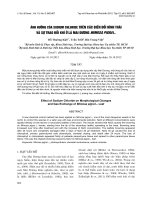
![NGHIÊN cứu KHẢ NĂNG tái SINH cây từ lá mầm PHÔI hạt NON ở một số GIỐNG cây đậu TƯƠNG [GLYCINE MAX (l) MERRILL] VIỆT NAM](https://media.store123doc.com/images/document/13/pt/js/medium_jsp1380347223.jpg)